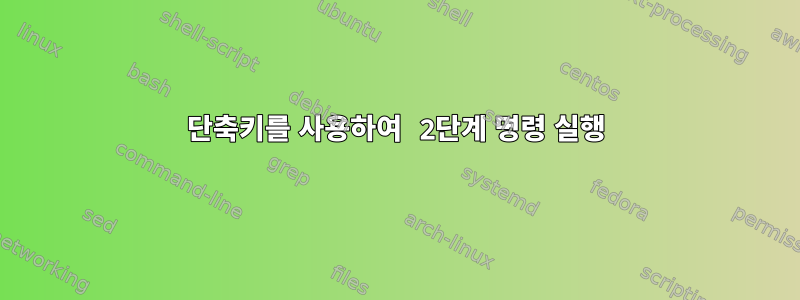
저는 우분투 20.04를 실행하고 있습니다. Jupyter를 자주 사용하는데 Jupyter Notebook을 열 수 있는 단축키를 설정하고 싶습니다 Super-J. 키보드 단축키 설정 패널에서 단축키를 생성해 보았지만 jupyter notebook작동하지 않는 것 같습니다. 터미널에서 명령을 실행해야 하기 때문이라고 가정합니다. (핫키가 터미널에서 명령을 실행한다는 것을 알고 있지만 더 이상 진행할 것이 없으므로 이것이 발생한다고 가정합니다.)
으로 터미널을 여는 단축키를 만들 수 있다는 것을 알고 있습니다 gnome-terminal. 터미널을 열고 jupyter notebook키보드 단축키를 사용하여 해당 터미널에서 실행하는 방법이 있습니까 ? 나는 그것을 시도했지만 gnome-terminal && jupyter notebook방금 터미널 창이 열렸지만 gnome-terminal; jupyter notebook아무것도 작동하지 않았습니다.
답변1
터미널을 열고 클릭해 보세요.
gnome-terminal --help-all
이는 무엇보다도 -e 옵션을 사용하라는 메시지를 표시합니다.
터미널 옵션; 첫 번째 --window 또는 --tab 인수 앞에 사용된 경우 모든 터미널에 대한 기본값을 설정합니다. -e, --command 터미널 내에서 이 옵션에 대한 인수를 실행합니다.
이는 완전히 오해의 소지가 있습니다. :( 이렇게 하면 다음과 같은 결과를 얻을 수 있기 때문입니다.
"-e" 옵션은 더 이상 사용되지 않으며 이후 버전의 gnome-terminal에서 제거될 수 있습니다. 옵션을 종료하려면 "--"를 사용하고 그 뒤에 실행할 명령줄을 배치하세요.
따라서 두 번 다시 읽고 왜 작동하지 않았는지 궁금해하고 명령이 종료되면 터미널도 닫히는 것을 깨닫고 "exec bash"를 사용하여 "에코 테스트"를 강화하면 .stackexchange에 대한 unix A 훌륭한 답변을 얻을 수 있습니다. com..또는 그렇게 되길 바라요 :)
gnome-terminal --window -- /bin/sh -c "echo This line is opening a gnome-terminal, running a command in it and then handing over to bash;exec bash"
그리고
gnome-terminal --window -- /bin/sh -c "jupyter notebook"
명령으로 사용자 정의 키보드 조합을 통해 fedora 31에서 jupyter 노트북을 시작할 수 있습니다.


